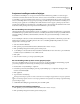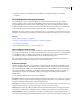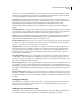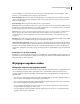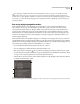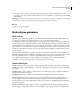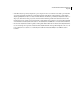Operation Manual
32
ADOBE PREMIERE ELEMENTS GEBRUIKEN 7
Projecten
Projecten opslaan en back-ups maken
Een project opslaan
Als u een project opslaat, worden ook uw bewerkingsinstellingen, verwijzingen naar bronbestanden en de laatste
indeling van deelvensters opgeslagen. Bescherm uw werk door het vaak op te slaan.
• Klik op Bestand > Opslaan om het huidig geopende project op te slaan.
• Als u een kopie van een project wilt opslaan en verder wilt werken met de nieuwe kopie, kiest u Bestand > Opslaan
als, geeft u een locatie en een bestandsnaam op en klikt u op Opslaan.
• Als u een kopie van een project wilt opslaan en verder wilt werken met het oorspronkelijke project, kiest u Bestand
> Kopie opslaan, geeft u een locatie en een bestandsnaam op en klikt u op Opslaan.
Als u wilt opgeven op welke plaats projectgerelateerde bestanden, zoals vastgelegde video- en audiogegevens en video-
en audiovoorvertoningen, moeten worden opgeslagen door Adobe Premiere Elements, stelt u een werkschijf in.
Zie ook
“Een werkschijf instellen” op pagina 34
Een reservekopie van een project maken met Automatisch opslaan
Als u eenvoudiger wilt terugkeren naar bewerkbeslissingen of een project wilt herstellen nadat de computer is
vastgelopen, schakelt u de optie Automatisch opslaan in. Met deze optie worden automatisch reservekopieën van
projectbestanden na een opgegeven tijdsinterval opgeslagen in de map voor automatisch opgeslagen bestanden van
Adobe Premiere Elements. U kunt Adobe Premiere Elements bijvoorbeeld zodanig instellen dat om de 15 minuten een
reservekopie wordt gemaakt, zodat een reeks bestanden wordt gemaakt die de status van het project aangeven bij elk
tijdsinterval.
De optie Automatisch opslaan kan fungeren als een alternatief voor de opdracht Ongedaan maken afhankelijk van de
vraag hoe groot de wijzigingen aan het project zijn tussen elke versie die wordt opgeslagen. Omdat projectbestanden
tamelijk klein zijn in vergelijking met bronvideobestanden, neemt het archiveren van een groot aantal versies van een
project relatief weinig schijfruimte in beslag.
1 Kies Bewerken > Voorkeuren > Automatisch opslaan.
2 Voer een van de volgende handelingen uit en klik op OK:
• Selecteer Projecten automatisch opslaan en geef het aantal minuten op waarna het project wordt opgeslagen.
• Geef een waarde op voor Maximum aantal projectversies om aan te geven hoeveel versies van elk projectbestand u
wilt opslaan. Als u bijvoorbeeld 5 opgeeft, worden er door Adobe Premiere Elements vijf versies opgeslagen van elk
project dat u opent.
Opmerking: Elke keer dat u een project opent, moet u dit ten minste eenmaal opslaan voordat de optie Automatisch
opslaan in werking treedt.
Een project openen dat is opgeslagen met Automatisch opslaan
1 Voer een van de volgende handelingen uit:
• Start Adobe Premiere Elements en klik op Project openen in het welkomstvenster.
• Kies Bestand > Project openen in Adobe Premiere Elements.